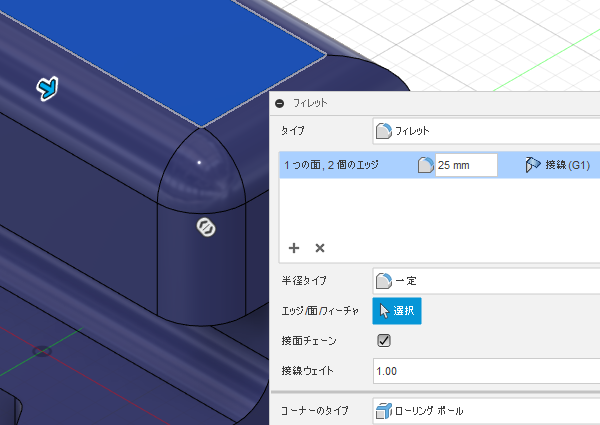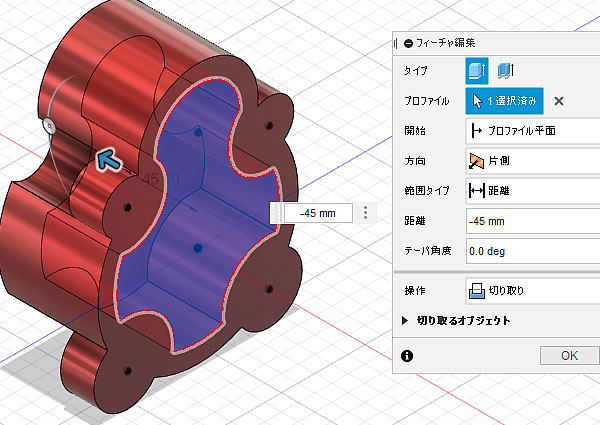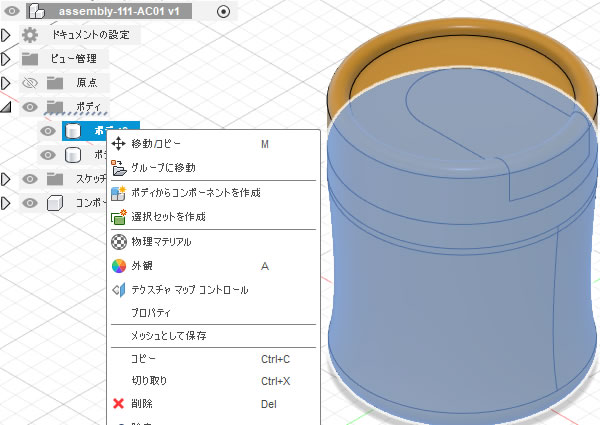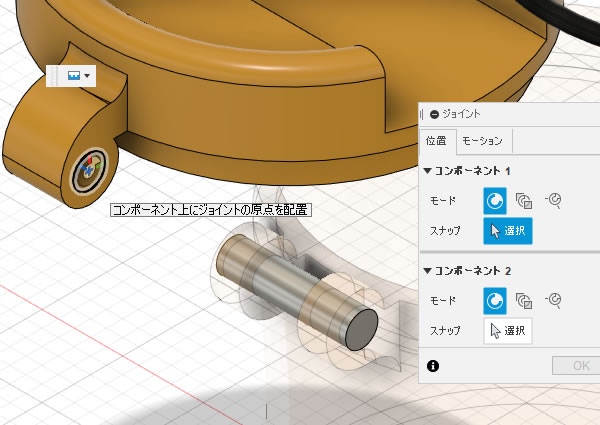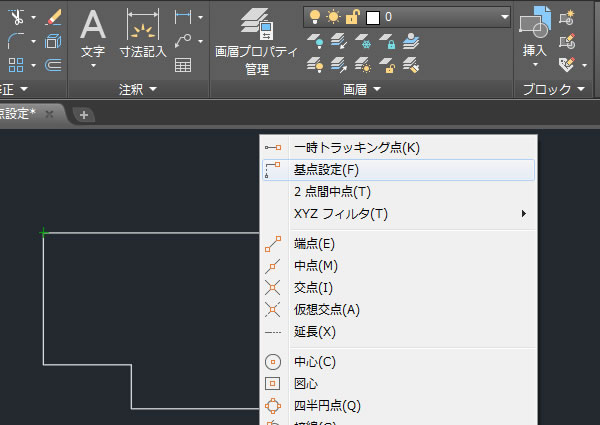
AutoCADでコーナーからの座標を指定して作図してみました!
四角形のコーナーから離れた位置の座標を指定したいとき、その座標に補助線や点を描いて指示する方法があります。けど毎回、補助線などを描いてから座標を指定するのは面倒ですよね。
補助線や点などを描かずに座標を指定する方法は、AutoCADにはいくつか搭載されていました。
そのなかから[基点設定]を使い、円の中心点を座標を指定して作図してみました。
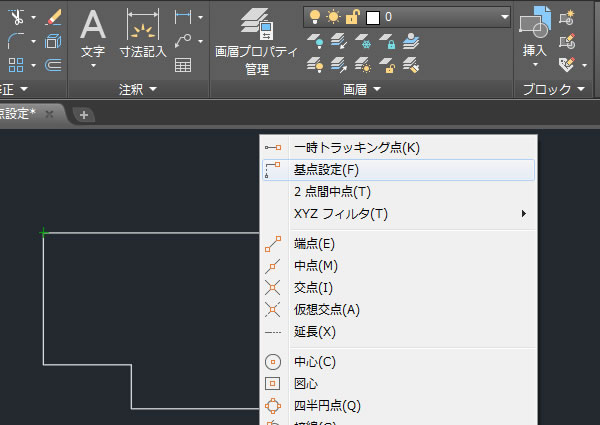
[円]コマンドを実行する!
今回はコーナーからの座標を指定して円を描いてみました。
中心点を指定して円を描く[円]コマンドは、リボンメニューの[ホーム]タブ-[作図]パネルのなかにあります。
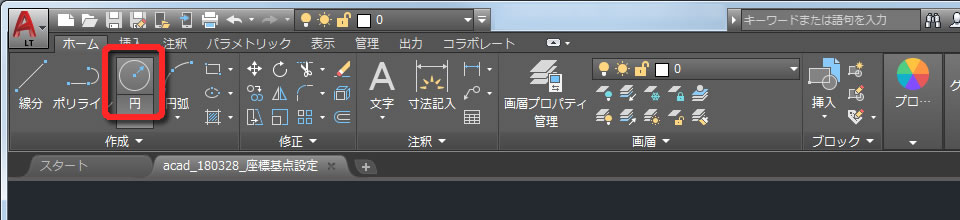
[基点設定]を実行する!
コーナーから離れた座標を指定するにはオブジェクトスナップのオプション[基点設定]を使います。
マウスの右ボタンを押して、[優先オブジェクトスナップ]-[基点設定]を選択すると実行されました。

コーナーを指示する!
基準にするコーナーをクリックします。
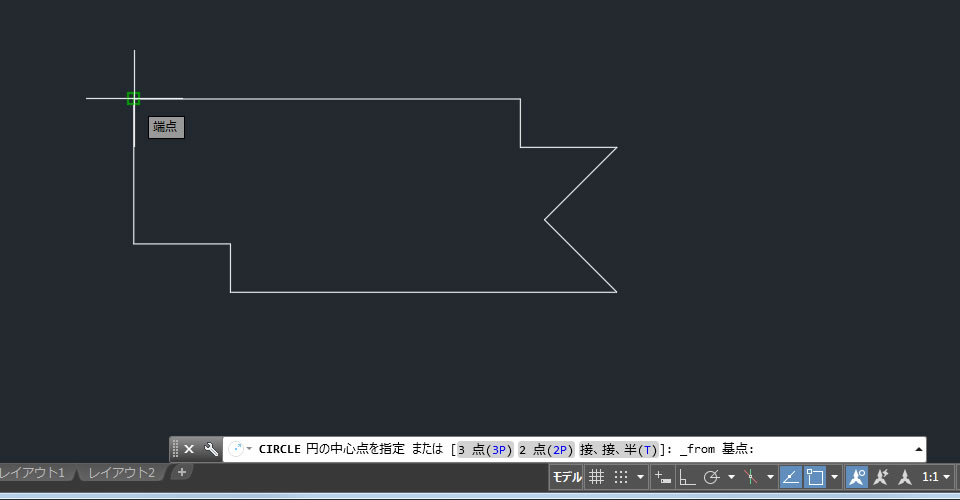
座標値を入力する!
コーナーからのXYの座標値を入力して円の中心点の位置を指示します。
座標値を入力するとき最初に「@」を入力する必要があるので気をつけなければなりません。
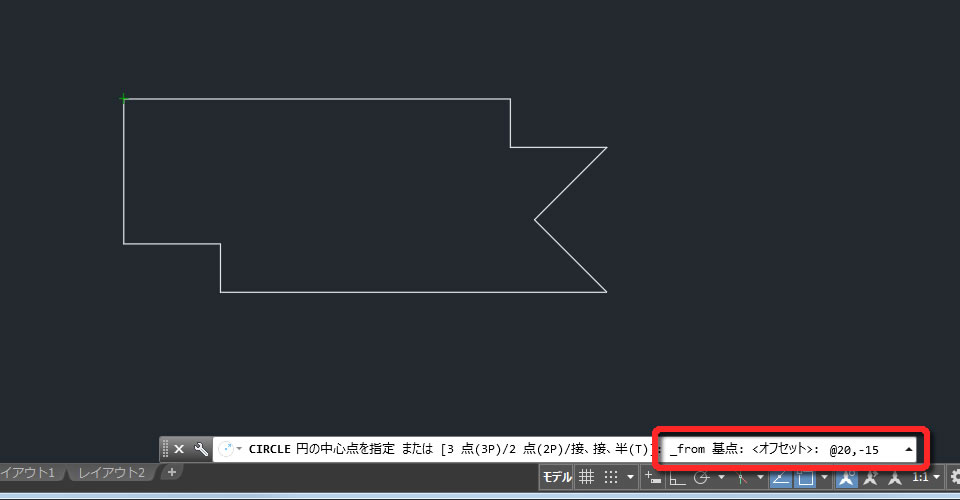
径を入力する!
中心点の位置が決まったら、径の値を入力すれば円が作図されます。

寸法線を記入してみると指定した座標の位置に円の中心点があるのを確認できました。
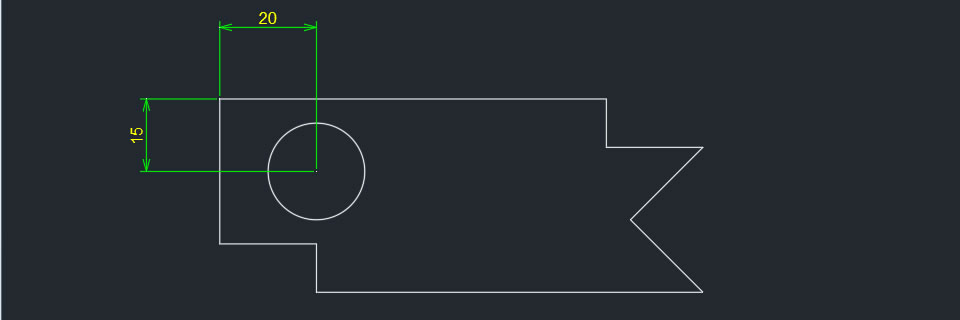
ここでは円の中心点を指示するときに[基点設定]オプションを使いましたが、もちろん他のコマンドで点を指示するときにも使えます。
角や交点や中心点などを基点に、座標を指定して点を指示したいとき役立つ機能ですね。